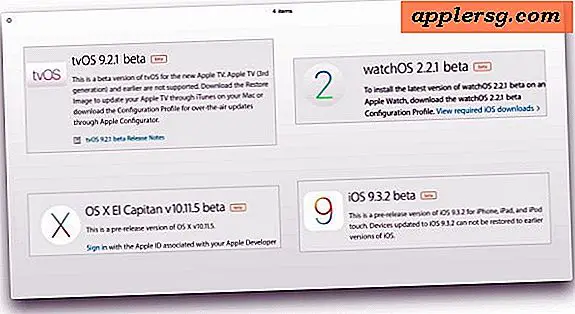Siri werkt niet op iPhone of iPad? Hoe Siri te repareren en problemen op te lossen

Siri werkt meestal goed op iPhone en iPad, maar soms werkt Siri niet meer of werkt Siri mogelijk niet zoals bedoeld. Als u problemen ondervindt met Siri, zal deze gids u helpen bij het oplossen van problemen met Siri, zodat u Siri weer kunt repareren om weer op uw iPhone of iPad te werken.
We zullen verschillende effectieve troubleshooting-trucs bespreken om veelvoorkomende problemen met Siri op te lossen.
Hoe te repareren Siri werkt niet op iPhone, iPad
De eerste dingen die u moet doen als Siri niet werkt, is om het volgende te controleren:
- Zorg dat de iPhone of iPad een actieve internetverbinding heeft via Wi-Fi en / of een mobiele verbinding
- Zorg ervoor dat niets de microfoon op de iPhone of iPad belemmert (in sommige gevallen kan de microfoon worden bedekt)
- Zorg ervoor dat Siri is ingeschakeld in Instellingen
- Zorg ervoor dat je duidelijk en beknopt spreekt in een taal die Siri herkent
De meeste Siri-problemen komen neer op een probleem met de Wi-Fi- of internetverbinding van het apparaat. Daarom zou dit het eerste moeten zijn dat gecontroleerd moet worden, samen met het zorgen dat de microfoon niet wordt bedekt en dat de service daadwerkelijk is ingeschakeld. Als u nog steeds problemen ondervindt met Siri of als Siri niet blijft werken, moeten de volgende tips worden gevolgd om problemen op te lossen.
Fix Siri door de iPhone, iPad, iPod touch opnieuw op te starten
Geforceerd herstarten van de iPhone of iPad is vaak genoeg om een onverklaarbaar Siri-probleem op te lossen.
- Houd voor de meeste iPhone- en iPad-modellen de startknop en aan / uit-knop ingedrukt, zoals hier wordt beschreven
- Houd voor de iPhone 7 en hoger de omlaagvolume- en aan / uit-knop ingedrukt zoals hier wordt beschreven
U kunt ook een zachte herstart uitvoeren door het iOS-apparaat uit en weer in te schakelen.
Wanneer de iPhone of iPad weer opstart, probeer dan Siri te gebruiken zoals gewoonlijk, het zou moeten werken.
Los problemen met Siri op door Siri Uit & Aan opnieuw te schakelen
Hier is hoe je Siri uit en weer aan kunt zetten, wat veel van de simpele problemen met de service oplost:
- Open de app "Instellingen" op de iPhone of iPad en ga naar "Siri"
- Zet de instelling naast "Siri" UIT door op de tuimelschakelaar te drukken
- Bevestig dat je Siri wilt uitschakelen door op "Turn Off Siri" te tikken
- Wacht even en schakel vervolgens de Siri-schakelaar weer IN om Siri opnieuw in te schakelen in iOS
- Houd de startknop ingedrukt om Siri te activeren en stel een vraag om te bevestigen dat de functie naar behoren werkt

Vaak is het voldoende om de functie weer in te schakelen om Siri weer aan het werk te krijgen. Soms vinden gebruikers dat de functie ook is uitgeschakeld, wat een beetje ongewoon is, maar natuurlijk, als Siri is uitgeschakeld, kan Siri niet worden gebruikt.
Als Siri zegt: "Siri niet beschikbaar" of "Het spijt me, ik kan uw verzoek nu niet voltooien" of iets dergelijks ...
Siri Niet beschikbaar en soortgelijke foutmeldingen geven meestal aan dat Siri een probleem heeft met de internetverbinding. Zorg dat u bent verbonden met wifi of een actief mobiel gegevensoverzicht en probeer het later opnieuw.
Zeer zelden werkt Siri mogelijk niet vanwege een probleem met een Apple Siri Server dat geen verband houdt met de iPhone of iPad zelf, maar dat is ongewoon. Als dat het geval is, zou Siri binnenkort weer zelfstandig moeten gaan werken.
Andere Siri-problemen oplossen Basisbeginselen
- Ondersteunt de iPhone Siri? Het is duidelijk dat deze gids alleen van toepassing is op iPhone- en iPad-apparaten die Siri ondersteunen, als je een oud modelapparaat hebt, zal het helemaal geen Siri-functie hebben
- Siri heeft internettoegang nodig om te gebruiken, de iPhone of iPad moet op wi-fi staan of een actieve mobiele verbinding hebben om Siri te gebruiken
- Siri moet zijn ingeschakeld om de functie bruikbaar te maken
- Siri moet een functionerende Home-knop hebben voor de functie die moet worden geactiveerd (afgezien van Hey Siri, die spraakgestuurd is)
- Als Siri aan het werken is maar dat Hey Siri niet werkt, zorg er dan voor dat je Hey Siri afzonderlijk in Siri-instellingen inschakelt
Heeft u ooit een probleem gehad met het niet werken van Siri? Heeft u andere Siri-probleemoplossingstips? Deel ze met ons in de comments!